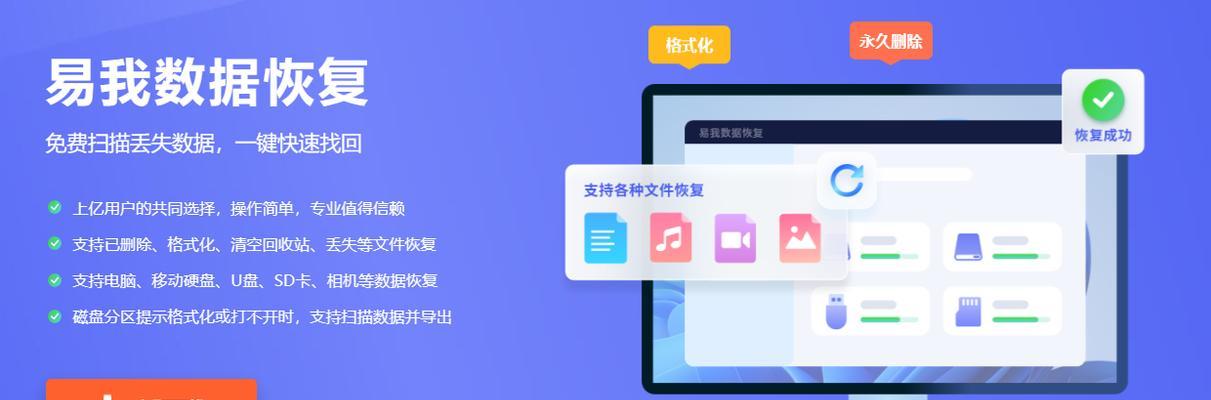U盘作为一种常用的存储设备,使用方便且携带方便,但有时候会遇到U盘写保护的问题,导致无法对U盘进行写入操作。本文将介绍一些简单有效的方法,帮助您快速解除U盘的写保护状态,让您的U盘重获可写状态。
1.检查U盘开关是否处于写保护位置:
有些U盘设计了物理开关,用于控制是否开启写保护功能。您可以检查U盘外壳上的开关位置,确保其处于非写保护状态。
2.使用CMD命令解除写保护状态:
打开CMD命令窗口,输入“diskpart”命令,然后按回车键。接着输入“listdisk”命令,找到您的U盘所在的磁盘号。
3.选择U盘磁盘:
输入“selectdiskx”(x为您的U盘对应的磁盘号),然后按回车键。
4.清除写保护属性:
输入“attributesdiskclearreadonly”,然后按回车键。这将会清除U盘的写保护属性。
5.使用注册表编辑器修改注册表:
按下Win+R键,打开运行窗口,输入“regedit”命令,然后按回车键。在注册表编辑器中,找到路径"HKEY_LOCAL_MACHINE\SYSTEM\CurrentControlSet\Control\StorageDevicePolicies"。
6.创建新的DWORD值:
右键点击StorageDevicePolicies文件夹,选择"新建"->"DWORD(32位)值"。将新建的DWORD值命名为"WriteProtect"。
7.修改DWORD值数据:
双击"WriteProtect"项,将数值数据修改为0。这将会禁用U盘的写保护功能。
8.使用U盘病毒查杀工具:
有时候,U盘被病毒感染后会自动启用写保护功能。您可以使用专门的U盘病毒查杀工具,对U盘进行全面扫描和清理,以解除写保护状态。
9.使用磁盘管理工具:
右键点击“我的电脑”,选择“管理”,进入“磁盘管理”。找到您的U盘所在的磁盘,在其上点击鼠标右键,选择“属性”。在属性对话框中,取消勾选“只读”选项。
10.检查U盘是否受损:
有时候,U盘内部损坏可能导致写保护状态。您可以尝试将U盘插入其他电脑中,检查是否仍然出现写保护问题。
11.格式化U盘:
如果以上方法都无效,您可以尝试对U盘进行格式化。请注意,这将会清除U盘上的所有数据,请确保提前备份重要文件。
12.尝试使用专业工具:
如果您仍然无法解除U盘的写保护状态,您可以尝试使用一些专业的U盘修复工具,如HDDLowLevelFormatTool或ChipGenius等。
13.联系U盘厂商:
如果以上方法仍然无效,建议您联系U盘厂商的技术支持部门,寻求他们的帮助和解决方案。
14.谨慎使用U盘:
为避免写保护问题,建议您在使用U盘时注意以下几点:避免非正常拔插U盘、避免使用不可信的电脑进行U盘操作、定期进行病毒查杀和维护等。
15.结束语:
通过本文所介绍的方法,相信您已经能够轻松解除U盘的写保护状态。当您的U盘遇到写保护问题时,不要惊慌,可以按照本文的教程进行尝试。如果问题依然存在,请寻求专业技术人员的帮助。保护好您的U盘,让它继续为您提供便利和存储功能。
本文介绍了多种方法来解除U盘的写保护状态,包括检查开关、使用CMD命令、修改注册表、使用病毒查杀工具等。在尝试这些方法之前,我们建议您先备份U盘中的重要文件。如果问题无法解决,可以联系U盘厂商或专业技术人员寻求帮助。同时,我们也提醒您在使用U盘时要注意保护措施,避免写保护问题的发生。